Planifier les fermetures d’entreprise de Bookings, les congés et les vacances
Parfois, vous aurez envie de fermer votre entreprise pour des jours fériés ou des événements d’équipe, ou vos employés auront besoin de temps libre lorsqu’ils sont malades, en vacances ou indisponibles pour d’autres raisons. Vous pouvez planifier des congés à partir du calendrier Microsoft Bookings, et l’employé ne sera pas disponible pour les réservations pendant la durée spécifiée. Une fois l’entreprise rouverte ou le retour au travail des employés, tout le monde sera répertorié sur la page de réservation en fonction de leurs heures de travail établies.
Regarder : Entrez les heures d’ouverture et les congés pour les employés
Planifiez des fermetures d’entreprise ou des employés.
Planifier des fermetures d’entreprise ad hoc
Dans Microsoft 365, sélectionnez le lanceur d’applications, puis Bookings.
Choisissez votre calendrier.
Dans le volet de navigation supérieur, sélectionnez Ajouter un congé.

Renseignez les détails, notamment un titre, une date et une heure de début et de fin, un emplacement et des notes supplémentaires.
Sélectionnez Événement toute la journée.
Sélectionnez tous les membres du personnel.
Sélectionnez Enregistrer.
Lorsqu’un client tente de planifier le service un jour où le bureau est fermé, un message s’affiche sur la page de réservation.

Planifier les congés des employés
Dans Microsoft 365, sélectionnez le lanceur d’applications, puis Bookings.
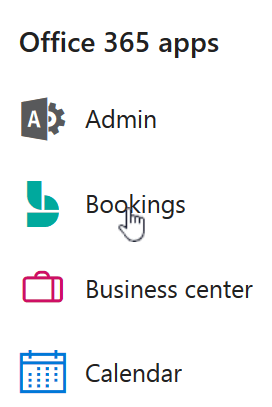
Choisissez votre calendrier.
Dans le volet de navigation supérieur, sélectionnez Ajouter un congé.

Renseignez les détails, notamment un titre, une date et une heure de début et de fin, un emplacement et d’autres notes. Si l’employé est absent pour une journée entière ou plusieurs jours, sélectionnez Événement toute la journée.
Sélectionnez le ou les membres du personnel qui prennent le congé.
Sélectionnez Enregistrer.
Commentaires
Bientôt disponible : Tout au long de 2024, nous allons supprimer progressivement GitHub Issues comme mécanisme de commentaires pour le contenu et le remplacer par un nouveau système de commentaires. Pour plus d’informations, consultez https://aka.ms/ContentUserFeedback.
Envoyer et afficher des commentaires pour